Tabla de Contenidos
Windows 10 es sin duda el sistema operativo que nació con el propósito de “reparar” todos aquellos fallos o posibles errores de estrategia en la versión anterior Windows 8. Por ejemplo,en esta última versión se ha traído de vuelta, el popular y desaparecido menú de inicio que desapareció en Windows 8. Sin embargo no todas las características de Windows 8 fueron negativas. Un ejemplo de estas características es la búsqueda de Windows.
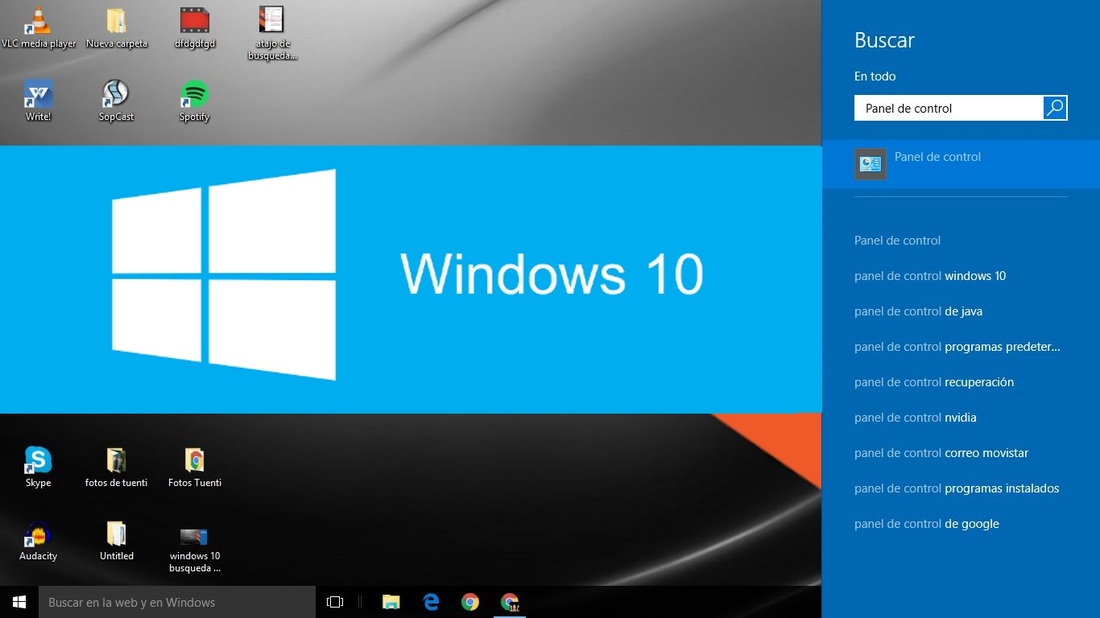
Si tenéis instalado en vuestro ordenador el último sistema operativo de Microsoft Windows 10, habrás comprobado que en la actualidad la búsqueda se ha colocado en la barra de tareas o bien dentro del menú de inicio. Esto hace que muchos de los usuarios que actualizaron a Windows 10 desde Windows 8 echen en falta la búsqueda de la versión anterior de su sistema operativo.
Si no te acuerdas, en Windows 8 la búsqueda se realizaba desde la parte derecha del escritorio que se muestra como una banda azul en con un campo de búsqueda y los resultados de búsqueda se muestra en dicha banda azul. Dicho esto: ¿Es posible disfrutar de la búsqueda de Windows 8 en la última versión de Windows 10?. La respuesta es sí, y a continuación te mostramos cómo llevarlo a cabo.
Activar la búsqueda de Windows 8 en Windows 10:
Lo primero que tendrás que hacer será hacer clic con el botón derecho de nuestro ratón para que una vez que se muestre el menú contextual, selecciones las opciones: Nuevo> Acceso directo.
Esto hará que se muestre el asistente de creación de un Acceso Directo en la que mostrará un recuadro en el que deberás que proporcionar la ruta del elemento del que deseas crear un Acceso Directo. En este campo deberás introducir la siguiente ruta:
%windir%\system32\rundll32.exe -sta {C90FB8CA-3295-4462-A721-2935E83694BA}
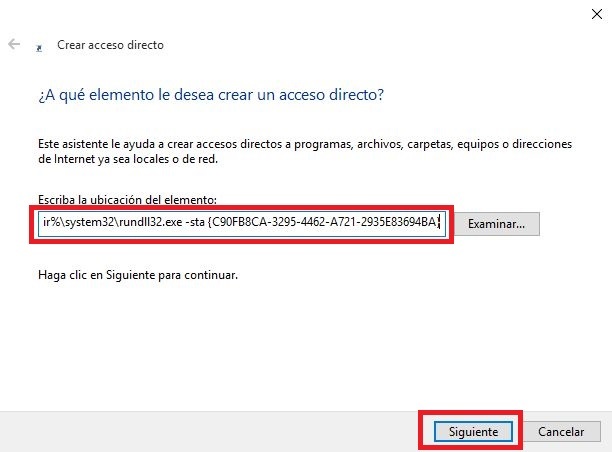
Una vez copiada y pegada la ruta anterior, deberás hacer clic en el botón Siguiente para que en la siguiente pantalla del asistente deberá introducir un nombre para el acceso directo que estamos creando.
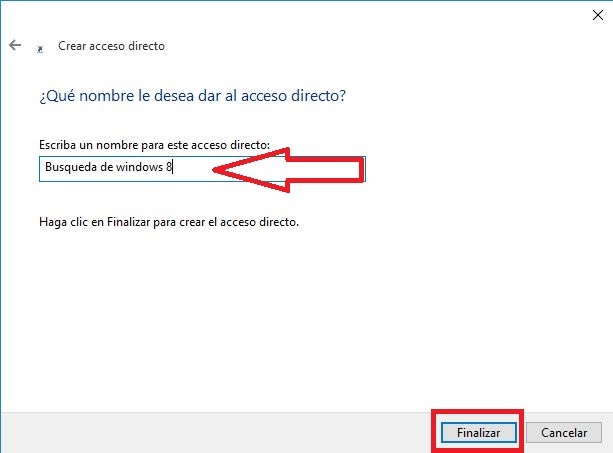
Una vez que todo esté correctamente configurado, solo te quedará hacer clic en el botón Finalizar para que de manera automática el Acceso Directo quede creado en el escritorio y disponible para ser utilizado. Ahora solo tendrás que hacer doble clic con el botón izquierdo del ratón sobre el Acceso directo creado para ver como la barra de búsqueda aparecerá desde la parte derecha de la ventana de tu ordenador.
Desde aquí podrás realizar la búsqueda tanto de archivos como de aplicaciones, herramientas del sistema o programas instalados en tu ordenador. Sin embargo tal y como hemos mencionado anteriormente, para acceder a la búsqueda de Windows 8 desde este nuevo sistema operativo Windows 10. Puede quem, por ejemplo prefieras hacer uso de esta búsqueda mediante un simple atajo de teclado.
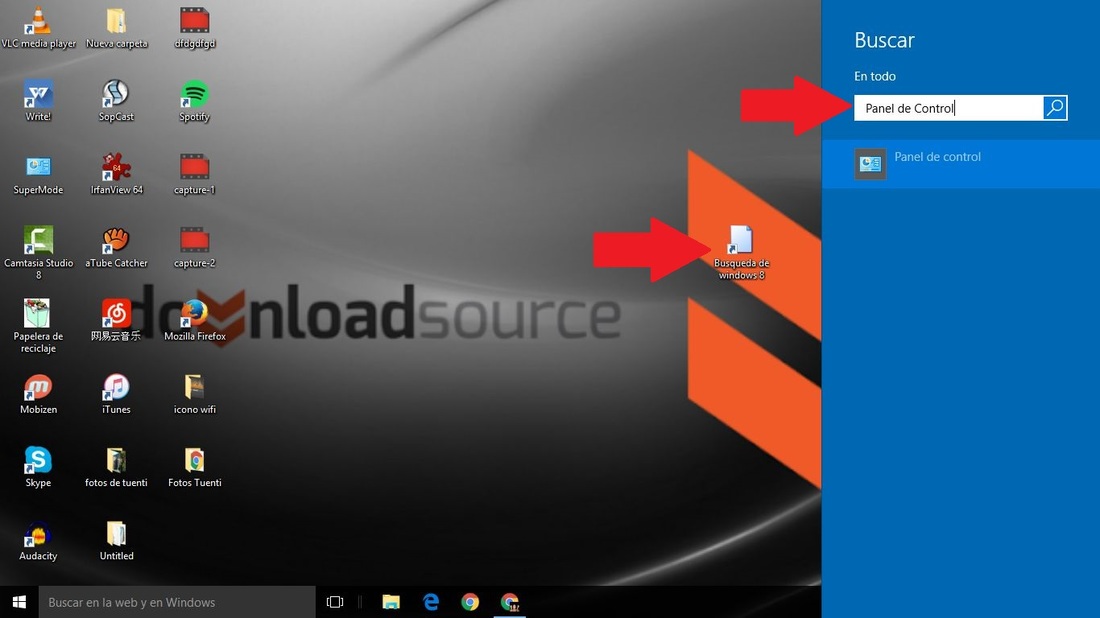
Si este es tu caso, tendrás que hacer clic con el botón derecho de tu ratón sobre el Acceso Directo que acabas de crear para renglón seguido seleccionar la opción Propiedades del menú contextual. Una vez que la ventana se halla abierto, deberás situarte en el campo: Tecla de método abreviado.
Ahora deberás presionar las teclas que deseas utilizar como atajo de teclado y de este método, la búsqueda de Windows 8 se muestre sin necesidad de usar el ratón. Recuerda que cuando hayas introducido las teclas para el atajo de teclado, no debes olvidarte de hacer clic en el botón Aceptar para guardar los cambios realizados.
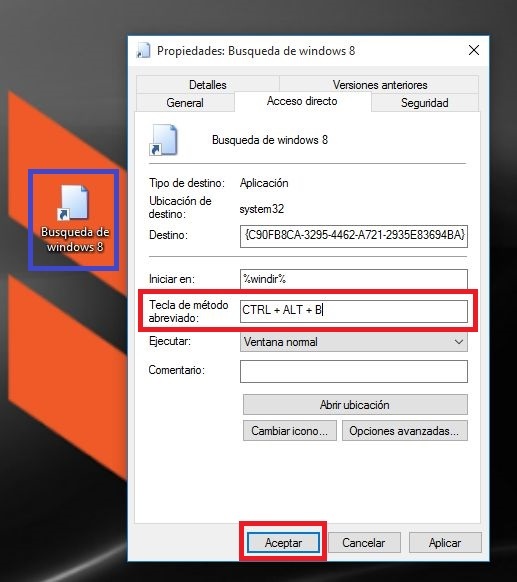
A partir de este momento cuando hagamos uso del atajo de teclado configurado, verás cómo de manera automática la búsqueda junto a la barra lateral derecha se muestra en la pantalla de tu ordenador y la que podrás utilizar para realizar la búsqueda de lo que tu desees.
Nota Importante: Esta configuración mostrada en este tutorial, está disponible en la actualidad, sin embargo es posible que en un futuro pueda desaparecer con motivo de una nueva actualización de Windows 10. Esto ha ocurrido con otras funciones de Windows 8 que se incorporaban en Windows 10 y que las sucesivas actualizaciones del sistema operativo de Microsoft, han ido desapareciendo.
